
Initialisieren der Einstellungen und Daten
Sie können die Einstellungen und registrierten Daten initialisieren, um das Gerät auf die Werkseinstellungen zurückzusetzen. Dabei können Sie entweder nur bestimmte Einstellungen und Daten initialisieren oder alle Einstellungen und Daten initialisieren.
Initialisieren bestimmter Einstellungen und Daten
Sie können die folgenden Elemente separat initialisieren:
Einstellungsmenü: Initialisiert die Einstellungen von [Menü] auf dem Bildschirm [Startseite].
Schlüssel und Zertifikat: Initialisiert die Einstellungen des Schlüssels und des Zertifikats sowie des Zertifizierungsstellenzertifikats und löscht alles außer dem vorinstallierten Schlüssel und Zertifikat.
Adressbuch: Löscht die im Adressbuch registrierten Ziele.
Initialisieren aller Einstellungen und Daten
Sie können alle Einstellungen auf die Werkseinstellungen zurücksetzen und alle gespeicherten Daten, einschließlich der Protokolle, löschen. Die Initialisierung wird durchgeführt, um Zugriffe auf vertrauliche Informationen und unbefugte Nutzung zu verhindern, beispielsweise dann, wenn das Gerät ausgetauscht oder entsorgt wird.
Initialisieren aller Einstellungen und Daten
Initialisieren aller Einstellungen und Daten
Initialisieren bestimmter Einstellungen und Daten
In diesem Abschnitt wird beschrieben, wie Sie die Einstellungen und Daten über Remote UI von einem Computer aus initialisieren.
Wählen Sie über das Bedienfeld auf dem Bildschirm [Startseite] die Option [Menü], und führen Sie dann die Initialisierung von [Präferenzen] oder [Einstell. Verwaltung] durch. [Netzwerkeinstellungen initialisieren]/[Datenverwaltung]
Es sind Administratorrechte erforderlich. Je nach dem zu initialisierenden Element müssen Sie das Gerät möglicherweise neu starten.
Wählen Sie über das Bedienfeld auf dem Bildschirm [Startseite] die Option [Menü], und führen Sie dann die Initialisierung von [Präferenzen] oder [Einstell. Verwaltung] durch. [Netzwerkeinstellungen initialisieren]/[Datenverwaltung]
Es sind Administratorrechte erforderlich. Je nach dem zu initialisierenden Element müssen Sie das Gerät möglicherweise neu starten.
1
Melden Sie sich bei Remote UI im Systemmanager-Modus an. Starten von Remote UI
2
Klicken Sie auf der Portalseite von Remote UI auf [Einstellungen/Registrierung]. Portalseite von Remote UI
3
Klicken Sie auf [Datenverwaltung].
Der Bildschirm [Datenverwaltung] wird angezeigt.
4
Wählen Sie das zu initialisierende Element aus.
 Initialisieren des Einstellungsmenüs
Initialisieren des Einstellungsmenüs
Klicken Sie auf [Menü initialisieren], und wählen Sie die zu initialisierende Einstellung unter [Menü für die Initialisierung] aus.
 Wenn Sie einen Schlüssel und ein Zertifikat initialisieren
Wenn Sie einen Schlüssel und ein Zertifikat initialisieren
Klicken Sie auf [Schlüssel und Zertifikat initialisieren].
 Wenn Sie das Adressbuch initialisieren
Wenn Sie das Adressbuch initialisieren
Klicken Sie auf [Adressbuch initialisieren].
Wenn der Bildschirm [PIN eingeben] erscheint, geben Sie die Adressbuch-PIN ein, und klicken Sie dann auf [OK].
Wenn der Bildschirm [PIN eingeben] erscheint, geben Sie die Adressbuch-PIN ein, und klicken Sie dann auf [OK].
5
Klicken Sie auf [Initialisieren]  [OK].
[OK].
 [OK].
[OK].Das angegebene Element wird initialisiert.
6
Melden Sie sich von der Remote UI ab.
 Wenn das Einstellungsmenü initialisiert wird
Wenn das Einstellungsmenü initialisiert wird
Wenn eine der folgenden Einstellungen initialisiert wurde, starten Sie das Gerät neu, um die initialisierten Einstellungen anzuwenden. Neustarten des Geräts
[Präferenzen]
[Funktionseinstellungen]
[Einstellungen Verwaltung]
[Netzwerkeinstellungen]
 |
Wenn Sie einen Schlüssel und ein Zertifikat initialisierenFunktionen, die einen Schlüssel und ein Zertifikat verwenden, wie beispielsweise TLS, werden deaktiviert. Um diese Funktionen wieder verwenden zu können, müssen Sie den Schlüssel und das Zertifikat festlegen und dann die Funktion aktivieren. Wenn [Einstell. Verwaltung] des Einstellungsmenüs initialisiert wirdDadurch wird auch die Remote UI-Zugriffs-PIN initialisiert. Um Remote UI zu verwenden, müssen Sie die Remote UI-Zugriffs-PIN erneut festlegen. Einrichten der zu verwendenden PIN für Remote UI |
Initialisieren aller Einstellungen und Daten
Verwenden Sie das Bedienfeld, um alle Einstellungen und Daten zu initialisieren. Sie können diese nicht über Remote UI von einem Computer aus initialisieren.
Es sind Administratorrechte erforderlich. Nach der Initialisierung wird das Gerät automatisch neu gestartet.
Es sind Administratorrechte erforderlich. Nach der Initialisierung wird das Gerät automatisch neu gestartet.
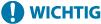 |
Vergewissern Sie sich vor der Initialisierung, dass keine Daten in Bearbeitung sind oder darauf warten, bearbeitet zu werden. Diese Daten werden bei der Initialisierung gelöscht. |
Touchpanel-Modell
1
Auf dem Bedienfeld im Bildschirm [Startseite] drücken Sie auf [Menü]. Bildschirm [Startseite]
2
Drücken Sie auf [Einstellungen Verwaltung]  [Alle Daten/Einstellungen initialisieren].
[Alle Daten/Einstellungen initialisieren].
 [Alle Daten/Einstellungen initialisieren].
[Alle Daten/Einstellungen initialisieren].Der Initialisierungsbestätigungsbildschirm wird angezeigt.
Wenn der Anmeldebildschirm erscheint, geben Sie die Systemmanager-ID und die -PIN ein, und drücken Sie dann [Login]. Systemmanager-ID und PIN
3
Drücken Sie auf [Weiter]  [Ja].
[Ja].
 [Ja].
[Ja].Alle Einstellungen und Daten werden initialisiert.
Nach dem Abschluss der Initialisierung startet das Gerät automatisch neu.
5-Zeilen-LCD-Modell
1
Wählen Sie auf dem Bedienfeld im Bildschirm [Startseite] die Option [Menü], und drücken Sie dann  . Bildschirm [Startseite]
. Bildschirm [Startseite]
 . Bildschirm [Startseite]
. Bildschirm [Startseite]2
Drücken Sie [Einstellungen Verwaltung] 

 [Alle Daten/Einstellungen initialisieren]
[Alle Daten/Einstellungen initialisieren] 
 .
.


 [Alle Daten/Einstellungen initialisieren]
[Alle Daten/Einstellungen initialisieren] 
 .
.Der Initialisierungsbestätigungsbildschirm wird angezeigt.
Wenn der Anmeldebildschirm erscheint, geben Sie die Systemmanager-ID und die -PIN ein, und drücken Sie dann [<Einloggen>] 
 . Systemmanager-ID und PIN
. Systemmanager-ID und PIN

 . Systemmanager-ID und PIN
. Systemmanager-ID und PIN3
Drücken Sie 
 [Ja]
[Ja] 
 .
.

 [Ja]
[Ja] 
 .
.Alle Einstellungen und Daten werden initialisiert.
Nach dem Abschluss der Initialisierung startet das Gerät automatisch neu.